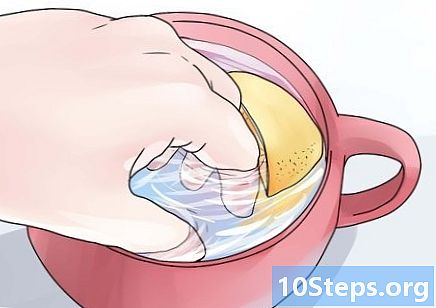Contenuto
In questo articolo: Rinomina il file dei sottotitoli Installa un software di terze parti Riferimenti
Windows Media è il lettore audio e video predefinito che integra tutti i dispositivi che funzionano con il sistema operativo Windows. Sebbene questo programma sia più compatibile con tutti i formati audio e video di base, l'aggiunta di sottotitoli esterni può essere un'attività complessa. È necessario modificare il file dei sottotitoli o utilizzare software di terze parti per aggiungerlo a Windows Media Player.
stadi
Metodo 1 Rinomina il file dei sottotitoli
-

Sposta il file dei sottotitoli. Metti questo nella cartella in cui si trova il video. Sposta o copia il file di sottotitoli esterno nella cartella in cui è presente il video a cui desideri aggiungerlo. -

Rinomina il file dei sottotitoli con il nome del video. Fare clic con il tasto destro sul sottotitolo e fare clic rinnovare il mandato. Digita il nome del video e premi ingresso. -

Apri il video con Windows Media Player. Fare clic con il tasto destro sul video e fare clic Gioca con Windows Media Player. Hai anche la possibilità di fare doppio clic sul video se il tuo lettore predefinito è Windows Media. -

Configura Windows Media per visualizzare i sottotitoli. Per fare questo, vai al menu lettura nella parte superiore della finestra del lettore e sposta il cursore su Testi, didascalie e sottotitoli. Quindi fare clic su Attiva se disponibile. Chiudi la finestra di Windows Media Player e riavvia il programma per visualizzare i sottotitoli nel video.
Metodo 2 Installa software di terze parti
-

Scarica DirectVobSub. Questo è un software open source popolare Microsoft Windows che risolve i problemi di mancata visualizzazione dei sottotitoli in Windows Media Player.- Scarica DirectVobSub dalla pagina di download del software ufficiale. Il programma è disponibile per le versioni a 32 e 64 bit di Windows. Quindi assicurati di selezionare quello compatibile con il tuo sistema operativo.
- Quando si scarica il software su qualsiasi piattaforma online, assicurarsi di eseguire una scansione sicura. Ciò ti consentirà di essere sicuro che il file non sia danneggiato da malware o virus.
-

Installa DirectVobSub. Dopo aver scaricato il file di installazione, fai doppio clic su di esso e avvia il processo. Una volta completata l'installazione, Windows Media Player dovrebbe visualizzare i sottotitoli senza alcun problema. -

Rinominare l'estensione del file dei sottotitoli in .sub. Se Windows Media Player non supporta i sottotitoli anche dopo l'installazione di DirectVobSub, potrebbe essere necessario modificare l'estensione del file. Fare clic con il tasto destro del mouse sul file dei sottotitoli, fare clic su rinnovare il mandato e cambia l'estensione .srt che c'è alla fine del nome in .sub.